Aqui:
•Pode ser alterada a posição da folha dobrada na folha de impressão.
•Através da representação do esquema podem ser alteradas regretas de cabeça, pé e de livro.
•As alterações efetuadas podem ser transferidas aqui a partir de folhas do mesmo tipo.
Nome da folha dobrada
Aqui é indicada a folha dobrada selecionada na janela Browser, ou na visualização gráfica. Se você não tiver selecionado nenhuma folha dobrada, são representadas as indicações da última folha dobrada selecionada.
Posição X/Y
Aqui é indicada a posição da folha dobrada indicada sobre a folha de impressão. Pontos de referência (ponto zero) para as duas direções é o canto inferior esquerdo do papel.
Os valores de posição podem ser alterados manualmente.
Largura/Altura da folha:
Tamanho da folha dobrada em dependência do formato de página selecionado e dos refiles intermediários.
Aqui você pode:
•Alterar as distâncias indicadas para regretas de cabeça, pé e de livros, veja também na etapa "Páginas modelo > Páginas-modelo ".
Você também pode alterar estes valores na operação Esquemas , Cortes intermediários e páginas modelo.
Parâmetros para pressão lenticular
Só existente quando sob "Arquivo > Pré-ajustes > Interface do usuário" tiver sido ativado o elemento de comando "Parâmetros para pressão lenticular".
Veja para isto a descrição sob Parâmetros para pressão lenticular .
Transferir para folhas dobradas do mesmo tipo
Clicando neste botão são transferidas todas as entradas/alterações efetuadas para esta folha dobrada, a todas as outras folhas dobradas do mesmo tipo do produto parcial.
A guia "Marcas" é a mesma como no inspetor de folha de impressão, de olha dobrada e de página na presença de marcas. Tenha em mente. que dependendo da relação da marcas estabelecida, esta também só será representada no respectivo inspetor.
Aqui podem ser posicionadas marcas de todo tipo com relação a folha dobrada/bloco de montagem/matriz de corte selecionado. Através desta janela também é possível estabelecer marcas de corte, marcas de dobra, cruzes de dobra, cantos de folha dobrada e marcas de cotejamento. No "Modo de especialistas" é indicada a largura e a altura da marca. Além disso, pode ser estabelecido aqui o recorte de uma marca (a parte que pode ser exposta) e/ou uma exposição no fundo As alterações podem ser transferidas daqui a todas as formas e todas as folhas dobradas do mesmo tipo de produto parcial.
Para mais informações sobre o tema marcas, consulte o capítulo Trabalhar com marcas.
Formas (só inspetor de folha de impressão e folha dobrada)
Aqui poderá selecionar, quais marcas existentes devem ser indicadas na lista:
Para o offset de folha: "Todas as formas" (impressão frente e verso), ou só para a impressão frente, ou ainda, impressão verso
ou
Para o offset de rolos: "Em cima" e "Em baixo" para rolo 1, rolo 2, rolo 3 ou rolo 4.
Tabela Grouping
Na cabeça de lista (títulos em "negrito") pode ser acrescidas ou retiradas colunas da tabela por intermédio do menu de contexto "Selecionar colunas de tabelas". Na janela que surge "Selecionar colunas de tabelas" você pode selecionar as colunas e clicar no respectivo botão. Estabelecendo a sequência em "Colunas indicadas" você determina a posição das colunas na lista da esquerda para a direita. O ajuste das colunas é arquivada na Signa Station e deste modo está à disposição para todos os trabalhos.
A lista pode conter as seguintes colunas, que podes estar encobertas, quando a janela de inspetores não está aberta em largura suficiente - neste caso é indicada a scrollbar:
|
Nº |
Sequência na lista. |
|
Ícone |
O ícone da marca é representado. |
|
Nome |
O nome da marca é indicado. |
|
Ponto de referência |
É exibido o ponto de referência, ao qual a marca foi relacionada. |
|
Hotspot |
Indicação da posição do hotspot na marca (importante ao engatar a marca no ponto de referência). |
|
Hotspot-XY |
Indicações das coordenada da posição do hotspot na marca. |
|
Nível |
Indicação, se a marca foi colocada em primeiro plano ou no fundo em relação ao conteúdo da página. |
|
Offset absoluto |
Indicação das coordenadas da distância em relação ao canto inferior esquerdo do objeto, em relação ao qual a marca foi colocada, p. ex. no inspetor de folha dobrada na folha dobrada, no inspetor de folha de impressão no papel, na placa ou no sujeito. |
|
Margem |
É indicada a margem cortada da marca, conforme indicado em baixo na janela de inspetores sob "Recorte". |
|
Cor |
É exibida a separação de cor, na qual a marca será impressa. |
|
Tipo de marca |
Indicação do tipo de marca, conforme selecionado como modelo padrão nos pré-ajustes, ou no editor de marcas. |
|
Auto |
Caracteriza marcas posicionadas de modo automático com uma "Estrela". |
|
Forma (só inspetor de folha dobrada/bloco de montagem e de folha de impressão) |
É indicada a forma, na qual a marca se encontra: Para folha offset: Forma individual (sem impressão no verso), todas as formas, impressão frente ou verso. Para offset de rolos: "Em cima" e "Em baixo" para rolo 1, rolo 2, rolo 3 ou rolo 4. |
|
Relação (só inspetor de folha de impressão) |
É indicado, se a marca se refere ao papel, à placa de impressão, ou ao sujeito. |
|
Descrição |
Possibilidade de inserir um texto para facilitar a identificação da marca: A coluna "Descrição" pode ser editada para cada marca. O texto inserido é salvo para a marca definida e também fica disponível após a recarga do trabalho. |
Das marcas já colocadas de modo automático são referidas na lista somente as marcas de dobra e de cotejamento. Tendo em vista, que marcas de corte colocadas de modo automático se referem a páginas/repetições, estas são listadas no inspetor de páginas/repetições > guia "Marcas" (uma página da visualização gráfica tem de estar marcada).
Na janela de gráfico, guia "Folha dobrada/Bloco de montagem/Matriz de corte" todas as marcas são indicadas de modo gráfico, independente de tipo e relação. Mais detalhes sobre a colocação de marcas constam de Recursos de marcas .
Se você selecionar uma marca ou várias marcas (também é possível uma seleção múltipla), as áreas "Marca selecionada" e "Modo de especialista" que se encontram por baixo estão ativos para a marca, com os respectivos valores. Em caso de seleção múltipla, são indicados os valores para a primeira marca selecionada. A marca selecionada é representada na visualização de gráfico através de um quadrado amarelo (vermelho: marca posicionada de modo automático).
Além disso, clicando sobre uma marca no Menu de contexto você pode alterar a sequência. Tendo em vista que a marca em primeiro lugar na lista é a última a ser exposta, e deste modo encobre as marcas que ficam por baixo, a alteração da sequência pode ser de auxílio em algumas situações.
Clicando sobre o botão de pasta à direita você pode, na janela "Selecionar marca" que se abre, selecionar uma marca já estabelecida nos recursos e acrescentá-la. Também é possível acrescentar marcas à lista com Drag&Drop a partir dos recursos de marcas da visualização Browser. Se for acrescentado aqui um número qualquer de marcas, estas são indicadas na lista, assim como, na visualização gráficas, porque elas foram colocadas em relação com a folha dobrada/o bloco de montagem. As marcas acrescentadas deste modo, sempre tem o ponto de referência "X=0/Y=0", ou nos outros inspetores "Esquerda em baixo".
Nota: Marcas Tiling sempre se referem ao papel. Por isto, só é possível estabelecer marcas Tiling com o editor de folha de imposição de placa ou com o inspetor de folha de impressão. Clicando no seguinte botão a marca/as marcas selecionada(s) com seus valores é/são copiada(s) em todas as formas existentes no produto parcial (impressão frente ou verso).
Clicando neste botão você pode posicionar uma marca dos recursos nas formas selecionadas.

Clicando no botão a seguir a(s) marca/marcas selecionada(s) é/são substituída(s) por uma nova marca a ser selecionada.

Clicando neste botão, todas as marcas selecionadas são copiadas em outras formas do objeto atual.

Clicando no botão a seguir, todas as marcas são copiadas da impressão frente para a impressão verso do objeto atual (só no inspetor de folha de impressão e no inspetor de folha dobrada).

Clicando no botão a seguir a marca selecionada pode ser processada com o respectivo editor.

Clicando no botão da lixeira a(s) marca/marcas selecionada(s) é/são apagadas da lista.
Marcas também podem ser criadas ou alteradas através do menu de contexto na janela Browser sob "Recursos internos do trabalho > Marcas" ou no inspetor de folha dobrada/bloco de montagem, de folha de impressão, ou no inspetor de páginas/repetições na guia "Recursos de marcas".
Marcas de corte - Marcas de dobra - Marcas de cotejamento - Cruzes de dobra - Cantos de folha dobrada
Ativando ou desativando estas opões as marcas de corte são estabelecidas ou eliminadas de modo automático na folha dobrada. O estabelecimento ou a eliminação das marcas é indicado na "Lista de marcas posicionadas" e na visualização gráfica.
Ao estabelecer ou eliminar marcas de corte (relacionadas à página), estas são indicadas, ou suprimidas, no "Inspetor de páginas > Marcas".
Se no produto parcial existirem outras folhas dobradas a serem alterada, clique no botão "Transferir para folhas dobradas do mesmo tipo".
Nota: Se for alterada a especificação padrão para um deste tipos de marca nos pré-ajustes, para um trabalho já existente, este tipo de marca tem de ser recriado, para que a nova marca seja representada na visualização gráfica e acrescentada como marca interna do trabalho e indicada na visualização Browser.
Os seguintes parâmetros de uma marca marcada na lista são ativados e podem ser parcialmente alterados caso necessário:
São indicados o grupo de recursos e o nome das marcas da marca selecionada. Em caso de seleção múltipla são indicados o grupo de recursos e o nome das marcas da primeira marca selecionada.
Conjunto de marcas automáticas
Para a marca selecionada, o conjunto de marcas automáticas do qual foi retirado é exibido aqui.
Aqui poderá selecionar, sob qual excerto de cor a marca sem cor selecionada deve ser impressa.
Além disso, agora pode ser posicionada uma marca em diversos níveis de cores. Os níveis de cores podem ser definidos como em branco:
•Abreviação de cor
A marca pode ser atribuída a uma ou mais abreviaturas de cores do alfabeto HD. Veja a descrição sob Atribuição de cores definida pelo usuário.
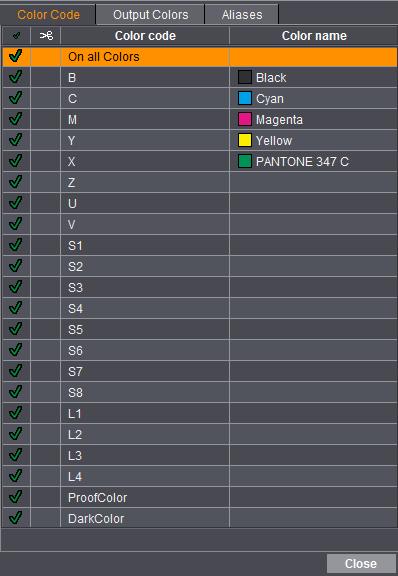
Clicando numa linha a abreviatura de cor é selecionada, ou deselecionada. Ajuste padrão é sobreimpressão. Se quiser ajustar perfurante, isto deve ser indicado especificamente clicando na segunda coluna 8símbolo de tesoura).
Marcas podem ser dispostas diretamente nas cores de saída. Marque uma marca sem cor, abra a seleção de cores da guia "Cor de saída" e selecione a cor de saída desejada.
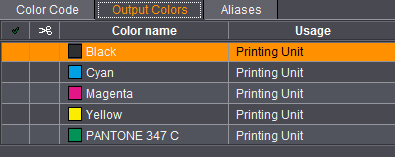
Uma atribuição a aliases só é recomendável no Prinect-Workflow.
Marcas podem ser dispostas diretamente num alias de cores. Em seguida pode ser atribuída a este alias de cores, no Prinect-Workflow (Prepress Manager), uma cor de publicação.
O nomes dos aliases de cores pode ser selecionado na tabela.
P.ex.: Se p.ex. um receptor de tinta deve ser posicionado já na Signa Station, apesar de ainda não haver conteúdos (cores) à disposição, o receptor de tinta pode ser posicionado num alias. Posteriormente no Prepress Manager este pode ser atribuído a uma cor de publicação. Assim, torna-se desnecessário abrir novamente o layout no Prinect Signa Station , após a atribuição de páginas.
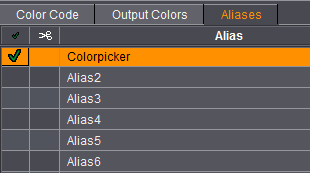
No inspetor de folha de impressão, de folha dobrada e de páginas/repetições é possível estabelecer uma marca de risco e/ou de texto em "Dark Color" na área "Cores". Com este ajuste a marca é automaticamente ajustada na separação mais escura do trabalho. Se um trabalho é emitido sem separação negro, a "Marca de tiragem" necessária, p. ex., seria automaticamente estabelecida e emitida na separação mais escura do trabalho em questão.
Nota: No caso de um trabalho separado com uma separação preto existente, a cor "Preto" passa a ser a cor mais escura, como no caso de um trabalho não separado. Se só existirem cores especiais, a marca é colocada sobre um curinga X. Neste caso é possível selecionar na operação "Trabalho" na guia "Cores" a "Cor especial mais escura" manualmente.
Informações sobre a utilização de aliases na saída de separações apenas com marcas está disponível em Emissão de separações em que apenas marcas são colocadas.
Separador (só "Impressora a rolos")
Aqui você pode selecionar a camada (todos, artigo, separadores individuais), na qual a marca deve ser posicionada.
Aqui você pode selecionar um dos pontos de referência indicados, para a marca selecionada. O canto inferior esquerdo da folha dobrada para os pontos inferiores, ou seja "esquerda em baixo" ou "x=0/y=0". A partir daí continua-se em unidades para a direita (direção x) e/ou para cima (direção y), como numa cruz de coordenadas.
No Inspetor de folha dobrada, os pontos de referência são denominados com números, por exemplo, "x=1/y=1", porque também cada linha de dobra no esquema pode ser um ponto de referência - no inspetor da folha de impressão e páginas/repetições com palavras, como por ex. "Centro inferior".
Exemplos:
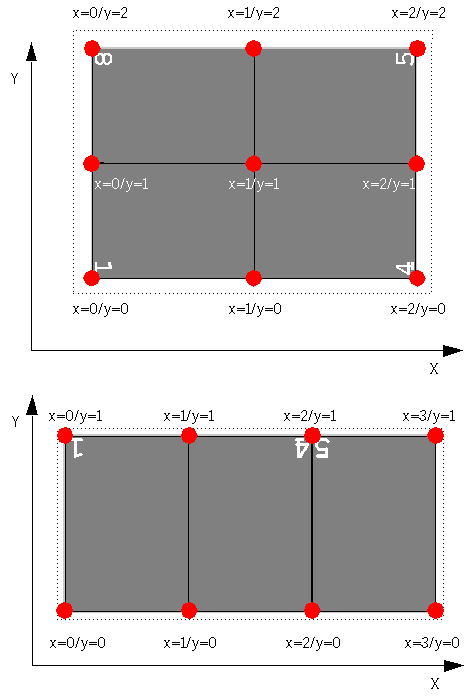
Aqui você pode posicionar a marca selecionada a partir do seu respectivo ponto de referência individualmente na direção x/y. O ponto de referência é o ponto de referência selecionado, por exemplo, x=1/y=0.
Ao ativar o botão os valores de deslocamento são alterados/indicados em relação à última posição da marca selecionada. Ao desativar o botão, os valores de deslocamento são alterados/indicados em relação ao ponto de referência, conforme descrito acima.
A função também é adequada para multiseleção.
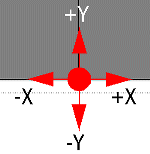
A marca selecionada pode ser escalonada até uma faixa de 10 a 500 %. Você pode inserir o valor diretamente com o teclado para os campos de entrada ou mudar gradualmente, usando as teclas de seta quando o cursor está em uma das caixas. O tamanho do passo pode ser definido nos pré-ajustes em "Valores padrão > Teclas de setas".
•Botão "Manter as proporções ao escalonar"

|
Quando o botão é ativado, ao escalonar uma marca, a proporção permanece inalterada (o campo de entrada para o Y-direção é desativado). |

|
Se o botão estiver desativado, os valores de altura e largura da marca podem ser inseridos de forma independente. |
A marca selecionada pode ser rodada nas indicações de grau referidas.
Além disso, a seleção do campo de seleção "livre" permite entrar um ângulo pretendido.
Quando da orientação a marca é rodada em torno no hotspot no sentido antihorário.
Aqui você pode escolher, se a marca selecionada deve ser impressa em primeiro plano ou no fundo em relação ao conteúdo da página.
Além disso, são indicadas largura e altura da marca selecionada. Este valor é estabelecido pelo escalonamento e agora também pode ser alterado.
Aqui você pode cortar uma parte da marca selecionada, p. ex. para imprimir só uma parte da faixa de controle de cores. O valor entrado é cortado para a exposição do tamanho original, como um beirada em cima, em baixo, à esquerda ou à direita. O tamanho original da marca, contudo, resta intocado. Na faixa de controle de cores os valores para a esquerda e para a direita já podem estar estabelecidos, quando a faixa já foi adequada ao sujeito.
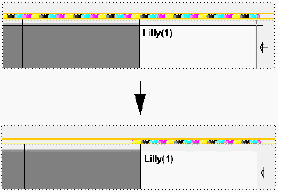
•Botão automático para marca de controle de cor

Condição básica: Diz respeito só a marcas do tipo marca de controle de cor.
Com este botão o tipo de marca marca "Marca de controle de cor com adaptação automática" é alterado para "Marca de controle de cor" e possibilita assim a alteração manual da borda de marca:

Com este botão você pode determinar uma recorte de uma marca com auxílio da ferramenta de medição na visualização gráfica:
1.Selecione a marca da lista, ou com um clique duplo na visualização gráfica.
2.Agora você aumentar em muito a marca na visualização gráfica, com auxílio do zoom (aprox. 200%).
3.Pressionando a tecla de comando + Shift você pode agora, dentro da marca (moldura cor de abobora), abrir, com a tecla do mouse pressionada, uma área retangular.
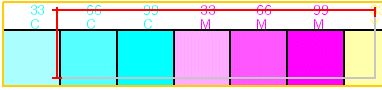
4.Soltando a tecla do mouse e em seguida soltando a tecla de comando + Shift o botão ferramenta de medição volta a estar ativo.
5.Clicando agora sobre o botão, os valores são aplicados a esquerda nos campos.
Transferir para folhas dobradas do mesmo tipo
Clicando neste botão são transferidas todas as entradas/alterações efetuadas na guia "Marcas" para esta folha dobrada, a todas as outras folhas dobradas do mesmo tipo do produto parcial.
Com exceção do adicional "Recursos internos do trabalho", a guia "Recursos de marcas" é idêntico ao do "Trabalho & Recursos > Marcas" e serve para posicionar as marcas via Drag&Drop num trabalho atual.
A guia "Recursos de marcas" também se encontra no inspetor de folhas de impressão, no inspetor de páginas/repetições, no inspetor de bloco de montagem e no editor de folha de imposição de placa. O comportamento Drag & Drop é sempre o mesmo, decisivo é a origem, a partir de qual inspetor o posicionamento é feito.
Além disso, dependendo do tipo da marca (com referência a folhas de impressão, folhas dobradas ou páginas), a referência é graficamente destacada de modo respectivo.
Podem ser definidas as seguintes constelações:
A partir do inspetor de folha de impressão você pode selecionar uma marca e com Drag & Drop posicionar na janela de gráfico na guia "Folha de impressão", "Folha dobrada/Bloco de montagem/Matriz de corte" e "Lista de folhas de impressão". Se você, segurando a tecla do mouse, deslocar uma marca para a janela de gráfico, você vê os possíveis pontos de referência. As marcas são sempre posicionadas na folha de impressão e surgem no inspetor de folha de impressão, na guia "Marcas".
A partir do inspetor de folha dobrada/bloco de montagem você pode posicionar na janela de gráfico na guia "Folha de impressão", "Folha dobrada/Bloco de montagem/Matriz de corte" e "Lista de folhas de impressão". Se você, segurando a tecla do mouse, deslocar uma marca para a janela de gráfico, você vê os possíveis pontos de referência e a ênfase da folha dobrada/bloco de montagem/matriz de corte selecionado. As marcas são sempre posicionadas na folha dobrada/bloco de montagem/matriz de corte e surgem mais tarde no inspetor de folha dobrada na guia "Marcas".
A partir do inspetor de página/repetições você pode posicionar na janela de gráfico na guia "Folha de impressão", "Folha dobrada/Bloco de montagem/Matriz de corte" e "Lista de folhas de impressão". Se você, segurando a tecla do mouse, deslocar uma marca para a janela de gráfico, você vê os possíveis pontos de referência e a salientação da folha selecionada. As marcas são sempre posicionadas na página/repetição e surgem mais tarde no inspetor de página/repetição na guia "Marcas".
Nota: Marcas são marcas relacionadas a páginas e por este motivo só podem ser colocadas com inspetor de páginas/repetições.
Marcas Tilling são marcas relacionadas a papel e por este motivo só podem ser colocadas com editor de folha de imposição de placa ou com inspetor de folha de impressão.